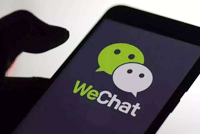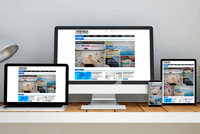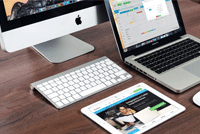8.25日音讯,ps快速去水印经验之谈。水印是大家为了避免别人滥用而加上的一个有效的方法,但我们在实际应用中,有些并不具备滥用的图形也被无形加上了水印,当然被盖上一个复杂的水印,如果能够去掉,那将是一件多么激动人心的事!
这个教程的前提,是你要有那个水印的原图。否则一切都是空谈。当然。大多情况下,图片水印都是某网站的LOGO或
网址之类的,我们是有可能得到的。
首先需要理解一下两个图层不透明度的混合原理:a×x%+b×(1-x%)=c。
假设a为水印层,b是美女层,那么x%不透明度的水印层,与下面的美女层叠加后就得到了图像c。
那么,现在我们有了图像c与水印a。就可以通过b=(c-a×x%)/1-x%得到。
第一步,将水印图片拖到图像中,将位置刚好对齐到原图上水印的位置。
双击背景层,将其转化为普通图层图层。将水印层(图层)置于其下。将图层0的混合模式改为“差值”
在图层1上方新建一个色阶调整图层,将输出色阶]右侧的三角块往左拖,直到看不到水印图案为止。
按住Ctrl键点击图层面板上的图层0的小图标,得到水印的选区。然后,在图层0上方,新建一个色阶调整层,
将输入色阶右侧的三角块往左拖,直到看不到水印留下的黑影为止。
就这么简单,一个复杂的水印神奇地消失了!
另外
邯郸网站建设首创网络也推荐了其它朋友的几种方法,仅供大家学习交流
使用仿制图章工具去除
使用仿制图章工具去除文字这是比较常用的方法,具体的操作是,选取仿制图章工具,按住Alt键,在无文字区域点击相似的色彩名图案采样,然后在文字区域拖动鼠标复制以覆盖文字。
要注意的是,采样点即为复制的起始点。选择不同的笔刷直径会影响绘制的范围,而不同的笔刷硬度会影响绘制区域的边缘融合效果。
2
使用修补工具去除文字
如果图片的背景色彩或图案比较一致,使用修补工具就比较方便
具体操作是:选取修补工具,在公共栏中选择修补项为“源”,关闭“透明”选项。然后用修补工具框选文字,拖动到无文字区域中色彩或图案相似的位置,松开鼠标就完成复制。
修补工具具有自动匹配颜色的功能,复制的效果与周围的色彩较为融合,这是仿制图章工具所不具备的。
3
使用修复画笔工具去除文字
操作的方法与仿制图章工具相似。按住Alt键,在无文字区域点击相似的色彩或图案采样,然后在文字区域拖动鼠标复制以覆盖文字,只是修复画笔工具与修补工具一样,也具有自动匹配颜色的功能,可根据需要进行选用。
4
借图法
某些情况下,框选无文字区域的相似图形(或图案),按Ctrl+j键将其复制成新的图层,再利用变形工具将其变形,直接用以覆盖文字会更为快捷
5
应用消失点滤镜法
对于一些透视效果较强的画面(如地板),可以应用“消失点”滤镜进行处理。
图例中的操作方法是,框选要处理的文字区域,(防止选区以外的部分也被覆盖)执行菜单命令:滤镜——消失点,进入消失点滤镜编辑界面。
1、选取左边工具栏中的创建面板工具,由地板砖缝交汇处开始,沿着缝隙,依次点四个点,连成一个有透视效果的矩形。然后拖动其边线向右方及下方扩展,令面板完全覆盖文字。
2、选取左边工具栏中的图章工具,按住Alt键点击选取源图像点,绿色十字变红后,在文字区域拖动便完成复制。
6
Ctrl+Alt+方向键
某些背景色垂直性渐变颜色的图标,有一个方便的方法去除文字。
方法:用长形选框工具在无文字区域中作一个选区,选区不宜太宽,高度应高于文字。然后按住Ctrl+Alt+方向键,直至完全覆盖文字即可